Дата последнего изменения: 07.06.2025
Установка «1С-Битрикс: Веб-окружение» - Linux (BitrixEnv)
Дата последнего изменения: 07.06.2025
Для кого?
«1С-Битрикс: Веб-окружение» - Linux (BitrixEnv) будет полезно:
- Для пользователей и разработчиков, которые использовали продукт «1С-Битрикс: Виртуальная машина» в процессе подготовки сайта и столкнулись с проблемой переноса конфигурации на хостинг или на невиртуальное оборудование и потерей производительности.
- Для специалистов хостинг-партнеров, планирующих создать шаблоны различных VPS для продуктов «1С-Битрикс».
- Для системных администраторов, которым требуется быстро подготовить производительную платформу для установки или миграции сайтов на основе «1С-Битрикс».
- Для программистов и системных администраторов, которым требуется быстро развернуть кластер для проектов на основе «1С-Битрикс».
«1С-Битрикс: Веб-окружение» - Linux позволяет быстро и с минимальными затратами развернуть оптимальное окружение для работы продуктов и решений «1С-Битрикс» на Linux-платформе CentOS 7 (x86_64):
- mysql-server 5.7.x или 8.0.x
- web-server (Apache 2.4.*)
- php 8.x
- nginx 1.18.0
- memcached
- stunnel
- catdoc
- xpdf
- munin
- nagios
- sphinx
Установка
на CentOS 7
Рассмотрим установку «1С-Битрикс: Веб-окружение» - Linux на оборудовании с уже установленной CentOS 7 (Minimal) (x86_64).
- Авторизуемся на сервер под административным аккаунтом root и обновляем все пакеты системы:
yum clean all && yum update
Загружаем скрипт «1С-Битрикс: Веб-окружение» - Linux и запускаем его командами:
wget https://repo.bitrix24.tech/yum/bitrix-env.sh && chmod +x bitrix-env.sh && ./bitrix-env.sh
Примечание: Если на сервере нет утилиты для загрузки файлов wget, то ее можно установить командойyum install wget- Далее необходимо согласиться на отключение SELinux (если SELinux включен в системе) и перезагрузить машину командой
reboot: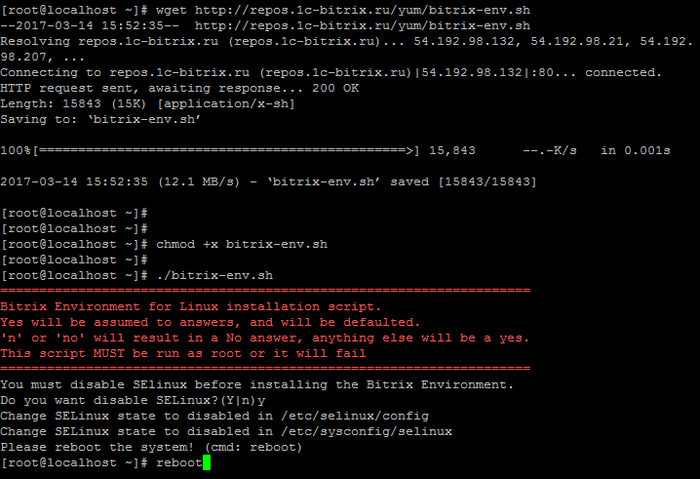
После перезагрузки сервера снова продолжите установку BitrixEnv:
./bitrix-env.sh
- При первом входе на сервер с логином root будет предложено сменить пароль у пользователя bitrix:

- Далее нужно создать пул (1. Create Management pool of server) и можно приступать к работе:
Внимание! В VMBitrix версии 7.x+ нужно обязательно создать пул (1. Create Management pool of server). Мастер создания пула откроет все необходимые порты в CentOS для корректной работы сервисов продуктов «1С-Битрикс»:
- 22 – ssh доступ;
- 80 / 443 – http / https web-сервер;
- 8890 / 8891 – http/https ntlm;
- 8893 / 8894 – http/https сервер мгновенных сообщений;
- 5222 / 5223 – http/https xmpp-сервер.
Если пул не создан, то открыты только 22, 80 и 443 порты.
Внутри машины могут использоваться дополнительные порты для служб и сервисов, но они не открываются наружу.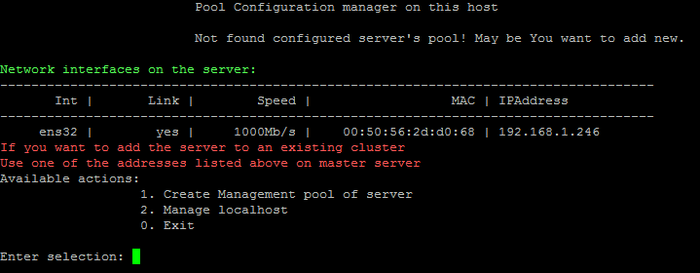
- Cервер готов для дальнейшего использования.
- После всех настроек сервера в целях безопасности не забудьте выйти из учетной записи root:
- Выйти в консоль, выбрав в меню 0. Exit (или нажать Ctrl+C)
- И затем в консоли выполнить команду
exit
Тихая установка
BitrixEnv
Silent mode
С версии 7.1 появилась возможность создания пула в «тихом» режиме, когда после установки окружения VMBitrix запускается сразу создание пула с нужным именем хоста и паролем для root MySQL.
./bitrix-env.sh [-s] [-p [-H hostname]] [-F] [-m mysql_version] [-M mysql_root_password]где:
-s– Тихий режим установки. Не задавать вопросы (Silent or quiet mode. Don't ask any questions).-p– Создать пул после установки окружения (Create pool after installation of bitrix-env).-H– Имя хоста (Hostname for for pool creation procedure).-F– Будет использоваться в качестве файрвола firewalld.-I– Будет использоваться в качестве файрвола iptables (по умолчанию).-M– Пароль root для MySQL (Mysql password for root user).-m 5.7– установить MySQL 5.7 (по умолчанию).-m 8.0– установить MySQL 8.0.
Пример использования:
Запустить установку окружения в «тихом» режиме, использовать файрвол firewalld, создать пул с именем хоста server1, MySQL 8.0 и задать пароль root пользователя MySQL - 111111.
./bitrix-env.sh -s -p -H server1 -F -m 8.0 -M '111111'
Узнать список всех ключей запуска установки можно командами для VMBitrix и VMBitrix.CRM соответственно:
./bitrix-env.sh -h ./bitrix-env-crm.sh -h
Как управлять
BitrixEnv
Для перехода к выполнению любого действия в меню виртуальной машины введите число и нажмите Enter. Например, для настройки локального виртуального сервера в строке наберите 2 (Manage localhost) и нажмите Enter.
Чтобы вернуться из командной строки (если нажали 0. Exit или Ctrl+C) обратно в меню VMBitrix, введите в консоли команду:
/root/menu.sh
Работа с файлами
в BitrixEnv
Работа с файлами в VMBitrix осуществляется по протоколам SSH / SFTP. Протоколы FTP и SCP по умолчанию не поддерживаются.
